3種方法可以輕松備份和恢復Android手機
想要在恢復出廠設置或生根之前備份Android手機嗎?由于可能意外刪除或丟失數據,備份顯得尤為重要。有很多方法可以備份手機,在本文中,我們將展示3種方便地為Android做備份的方法。
方法1:一鍵備份和恢復Android
萬興手機管家 - 備份和恢復是備份和恢復的絕佳工具,用戶可以根據需要完全依賴它。它具有多功能備份功能,可以備份Android設備的大部分內容。不僅如此,備份工具還可以在無意中丟失Android手機或平板電腦時恢復數據。備份和恢復的過程非常快,單獨選擇文件的功能可以縮小一個重要時刻,而只需要數據的某些特定部分。
簡單的備份Android手機的步驟
步驟1:啟動軟件,將Android手機連接到此電腦,然后從功能列表中選擇“備份和恢復”。

第2步:在Android上啟用USB調試模式,然后單擊“備份”以開始簡單備份操作。
注意:如果已使用此工具預先備份Android數據,可以點擊“查看備份歷史記錄”以查看之前備份的內容。

步驟3:在新界面中,選擇所需的文件類型,然后單擊“備份”,計算機將開始其備份工作。

備份過程可能需要一段時間(取決于數據量)。只需保持Android手機連接,在備份過程中不要進行手機操作。
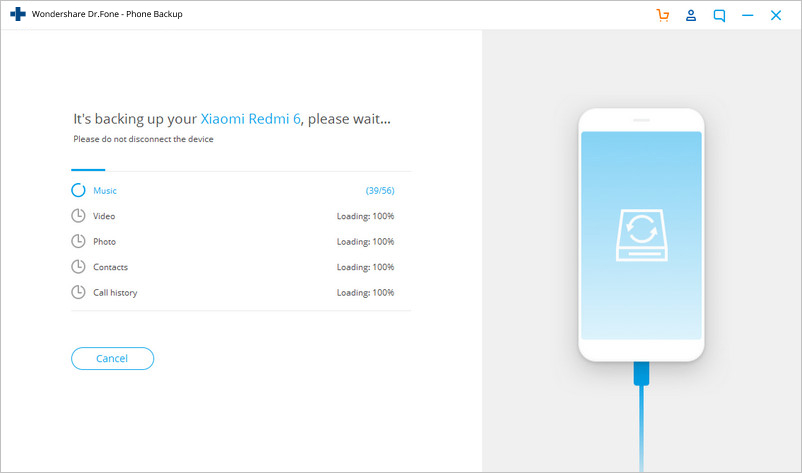
方法2.手動備份和恢復Android SD卡
Android手機可以作為外部硬盤安裝在Windows計算機上,可以輕松訪問Android手機的SD卡。所以大家可以通過復制粘貼輕松地將Android上的音樂,視頻,照片和文檔文件備份和恢復到計算機上。以下是簡單的步驟:
第1步:使用USB線將Android連接到計算機。
第2步:一旦計算機檢測到并識別出Android手機,Android手機將作為外置硬盤安裝。
注意:對于Mac用戶,需要在Mac上安裝Android文件傳輸,然后將Android手機連接到Mac。
第3步:在計算機上找到Android手機并將其打開。
第4步:之后會顯示SD卡上保存的所有文件夾和文件。打開名為Music,Photos,DCIM,Videos等的文件夾,然后復制想要的文件并將其備份到計算機上。
注意: 還可以將Android SD卡上的所有內容備份到計算機上。但是,某些內容(如應用程序)在恢復時將會損壞。
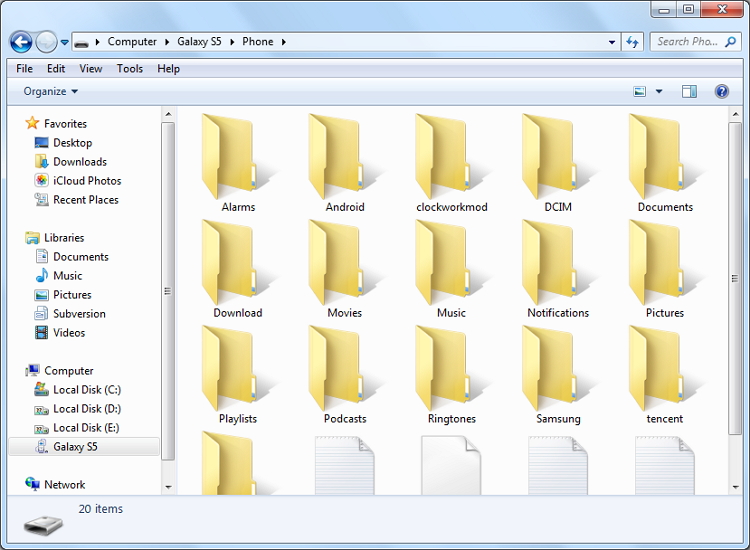
方法3.使用Google帳戶進行Android備份和還原
將Android手機備份到云端,然后即使Android手機被盜或損壞,也可以輕松獲取數據。要將Android手機備份到云,首先可能會從Google獲得支持。除谷歌之外,還有一些應用程序可以為Android進行云備份。
許多Android手機可以直接將聯系人,日歷,WiFi密碼等備份到Google帳戶。無論何時都可以輕松地將它們取回。
備份Android聯系人
在Android手機上,點按設置 > 帳戶并同步。登錄Google帳戶。勾選同步聯系人,如果還想備份Android日歷,則可以勾選同步日歷。
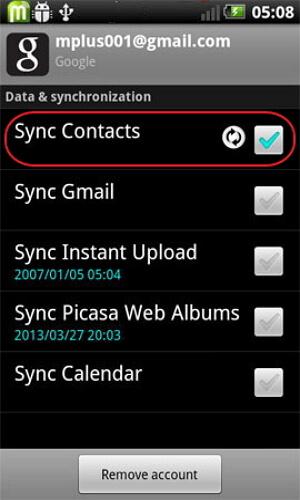
備份Android設置
轉到“設置”,然后找到“ 備份和重置”。然后,勾選備份我的數據。通過這樣做就可以將應用數據,WiFi密碼和其他設置備份到Google服務器。





